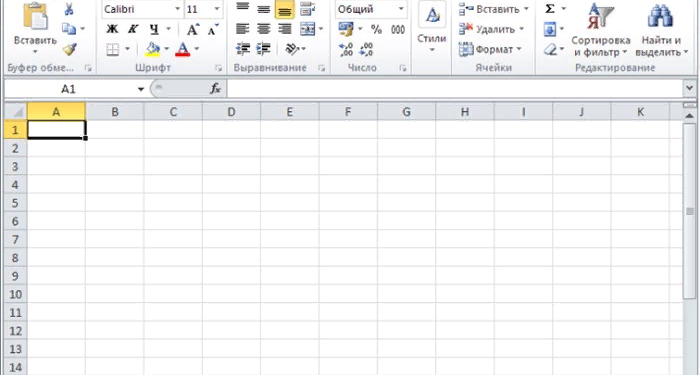После создания и оформления таблицы в документе Эксель, можно увеличить ее размеры и массив. Это позволит расширять информацию содержащую в ячейках.
Как в Excel растянуть таблицу на весь лист? Можно узнать в режиме онлайн, следуя основным инструкциям.
Основные этапы
Чтобы растянуть таблицу на весь лист в Excel, следует выполнять следующие действия:
- выделите всю таблицу, которую вы хотите растянуть на весь лист. Для этого кликните на ячейку в углу таблицы и зажмите кнопку мыши, продвигая ее до ячейки в противоположном углу таблицы;
- на ленте инструментов выберите вкладку «Разметка страницы» или вкладку «Макет страницы»;
- в разделе Масштаб выберите «Автоподбор по ширине/высоте»;
Таблица автоматически растянется на весь лист, заполняя доступное пространство по ширине и высоте.
Обратите внимание, что при растягивании таблицы на весь лист могут измениться размеры ячеек и шрифта, чтобы все данные поместились на странице. Поэтому рекомендуется предварительно проверить, что все данные останутся читаемыми и не будут перекрываться при изменении размеров таблицы.
Применение встроенного инструмента
Для увеличения размеров элементов таблицы в Excel можно использовать встроенные инструменты изменения размера столбцов и строк. Выделите столбец или строку, элементы которых вы хотите увеличить. Наведите курсор на границу выбранного столбца или строки, пока он не примет вид двойной стрелки. Щелкните и удерживайте левую кнопку мыши и, не отпуская ее, измените размер столбца или строки, перемещая границы вправо или влево или вверх или вниз. При этом можно увеличивать или уменьшать размеры элементов таблицы. Отпустите левую кнопку мыши, когда достигнут нужный размер элемента.
Этот метод позволяет вручную изменять размеры столбцов и строк в таблице, чтобы увеличить или уменьшить размеры отдельных элементов. Можно применить его к нескольким столбцам или строкам одновременно, выделив их перед изменением размеров.
Кроме того, в Excel есть и другие инструменты для автоматической подгонки размеров элементов таблицы, такие как «Автоподбор по ширине» и «Автоподбор по высоте», которые можно найти на ленте инструментов в разделе «Разметка страницы». Эти инструменты могут быстро и автоматически подстроить размеры столбцов и строк под содержимое таблицы. Однако, следует учесть, что изменение масштаба может повлиять на отображение элементов пользовательского интерфейса и текста, поэтому проверьте, чтобы все оставалось читабельным.